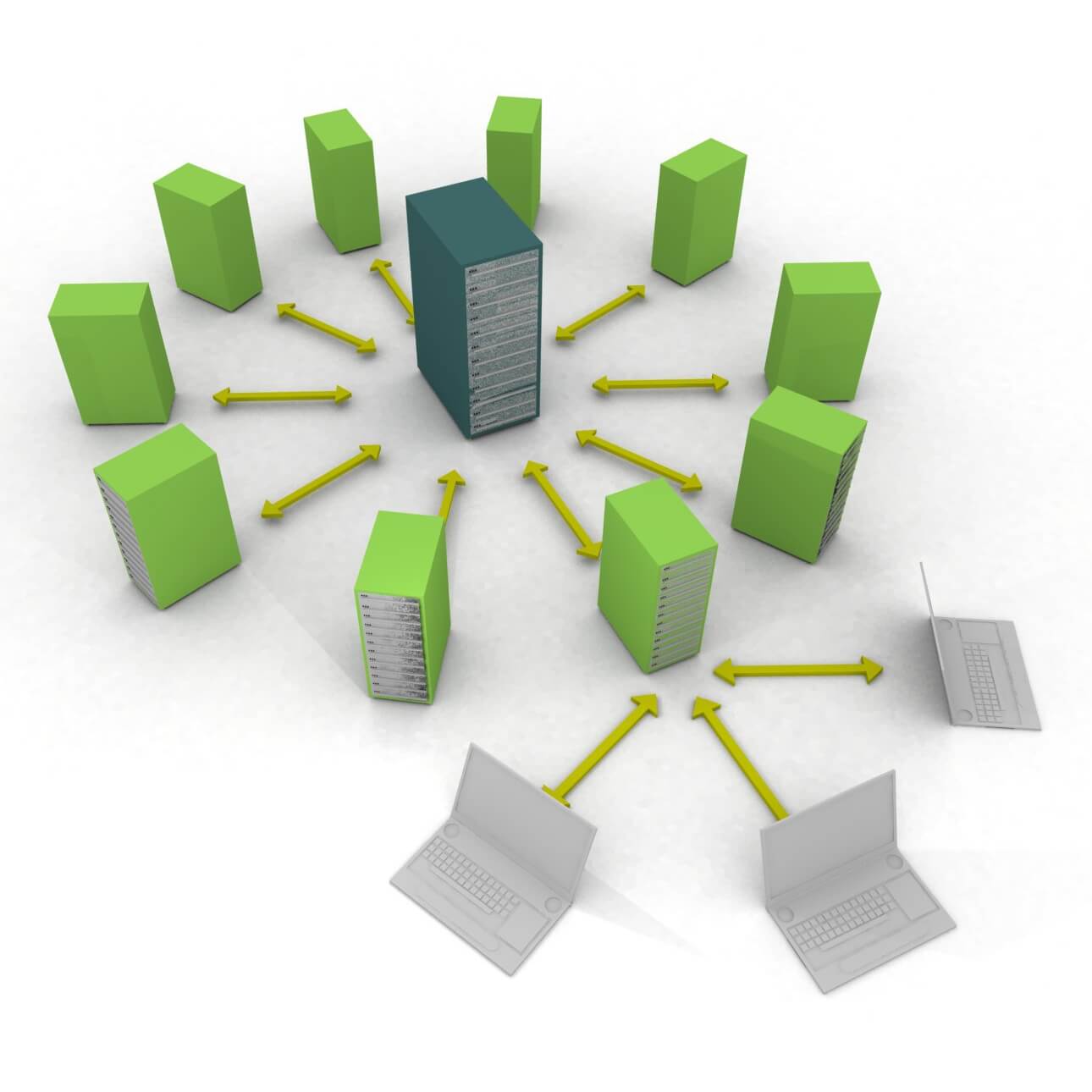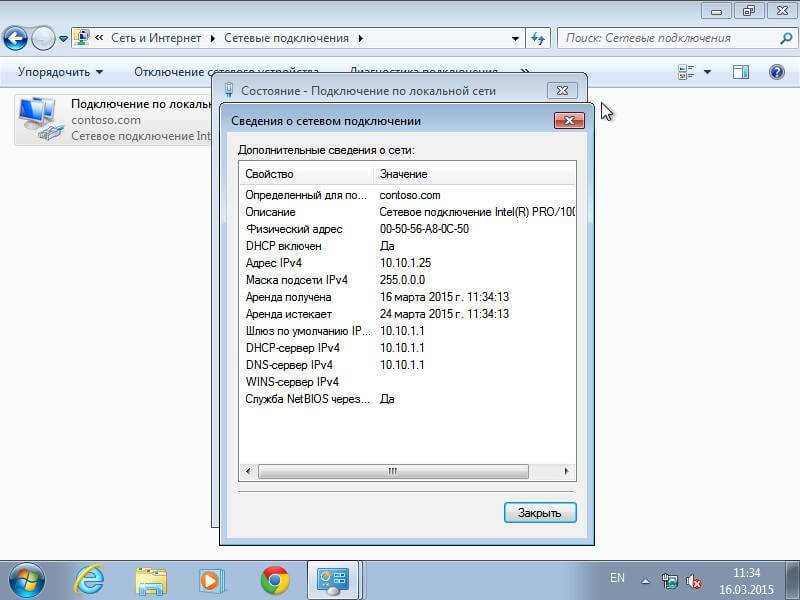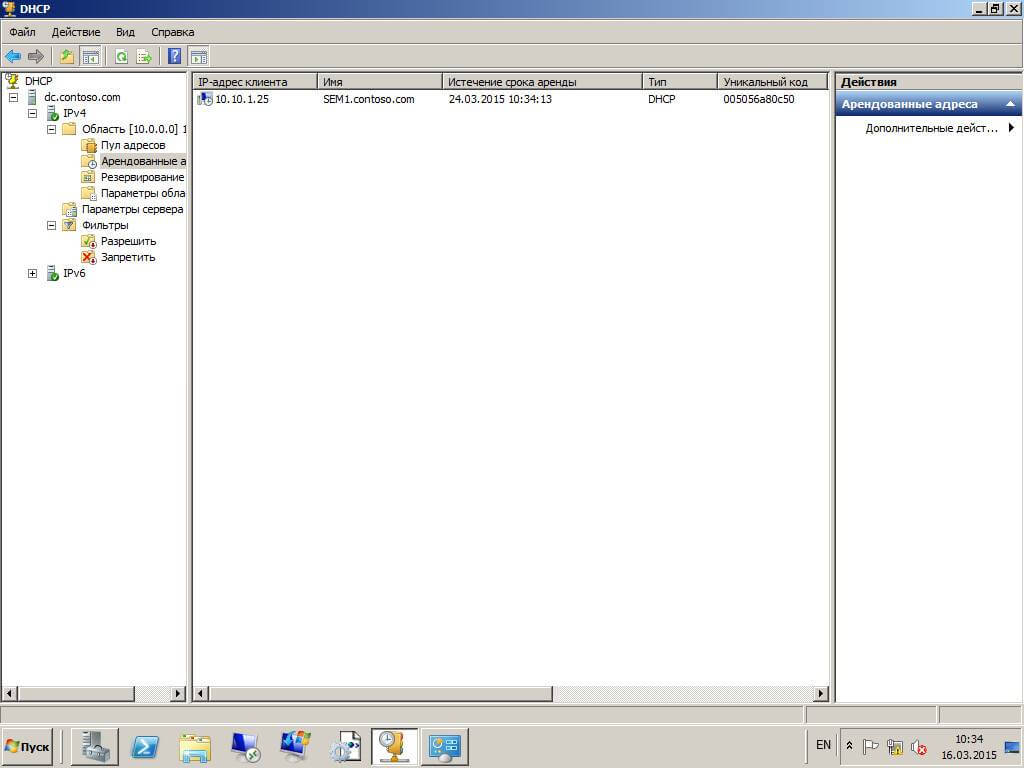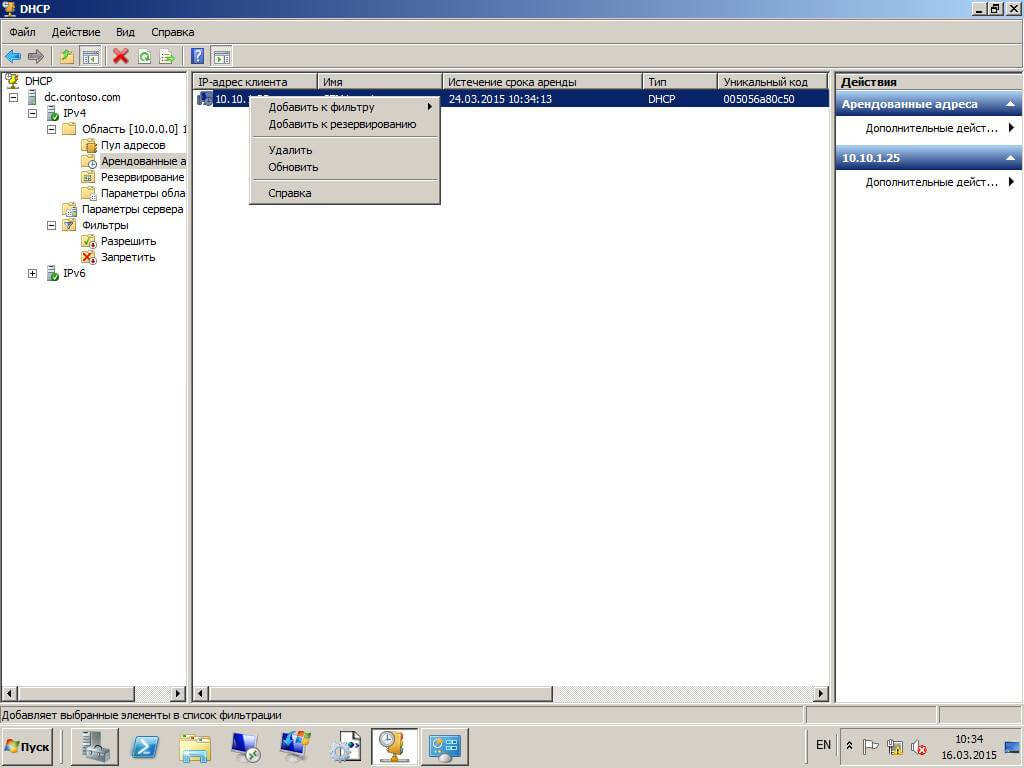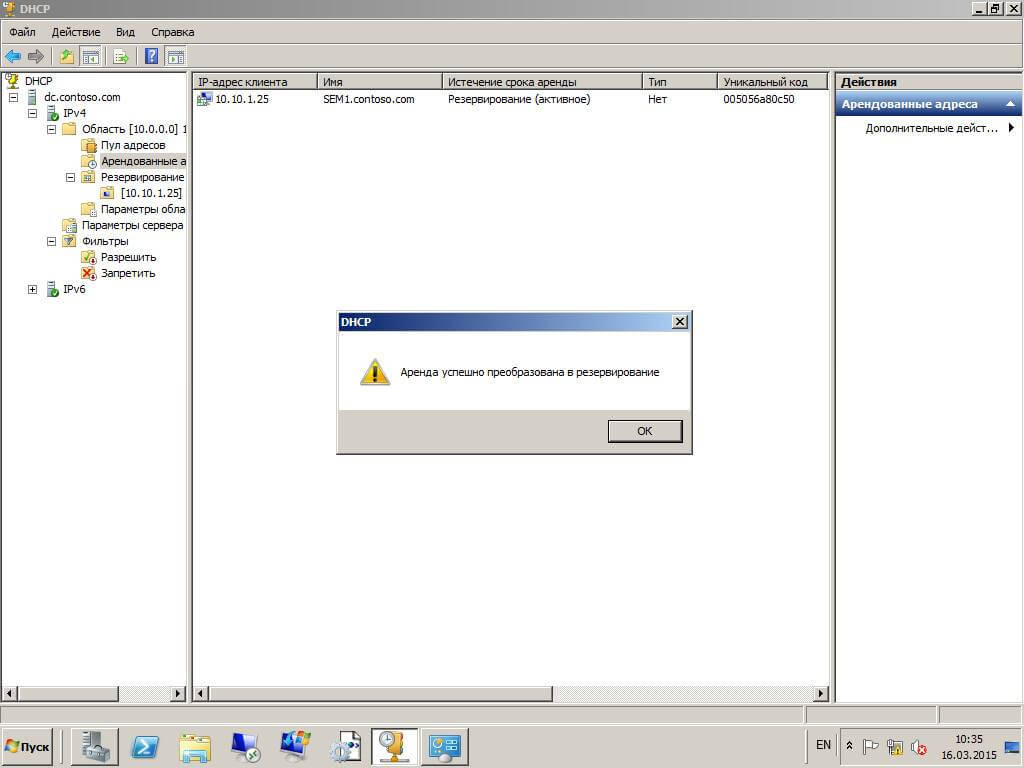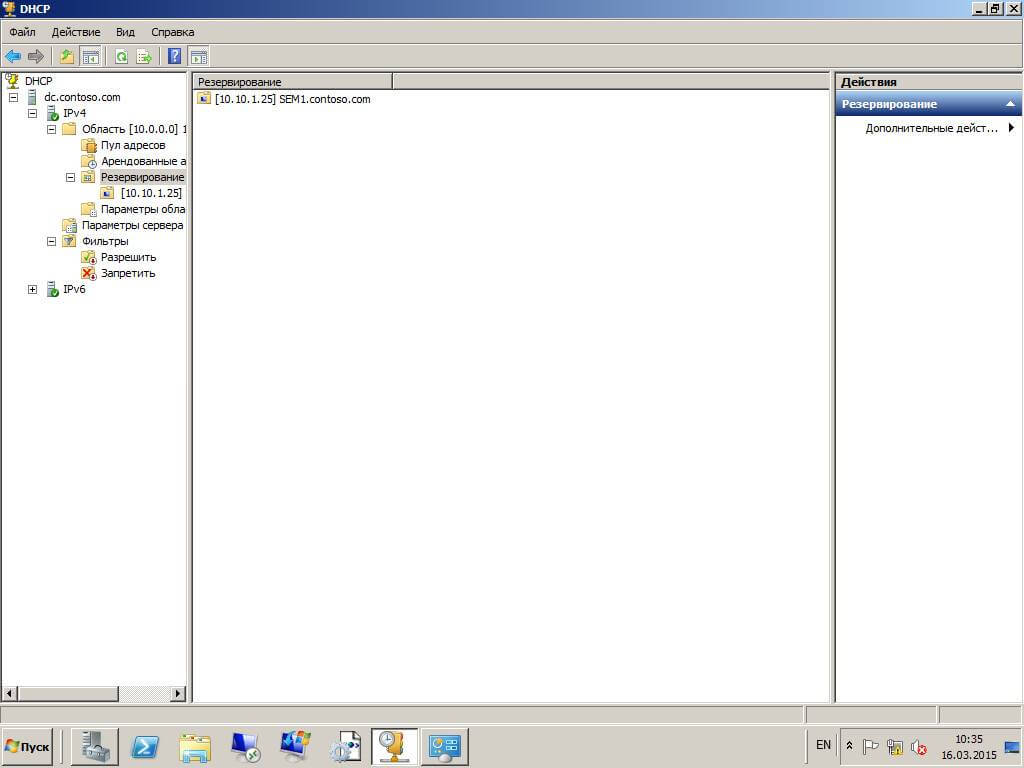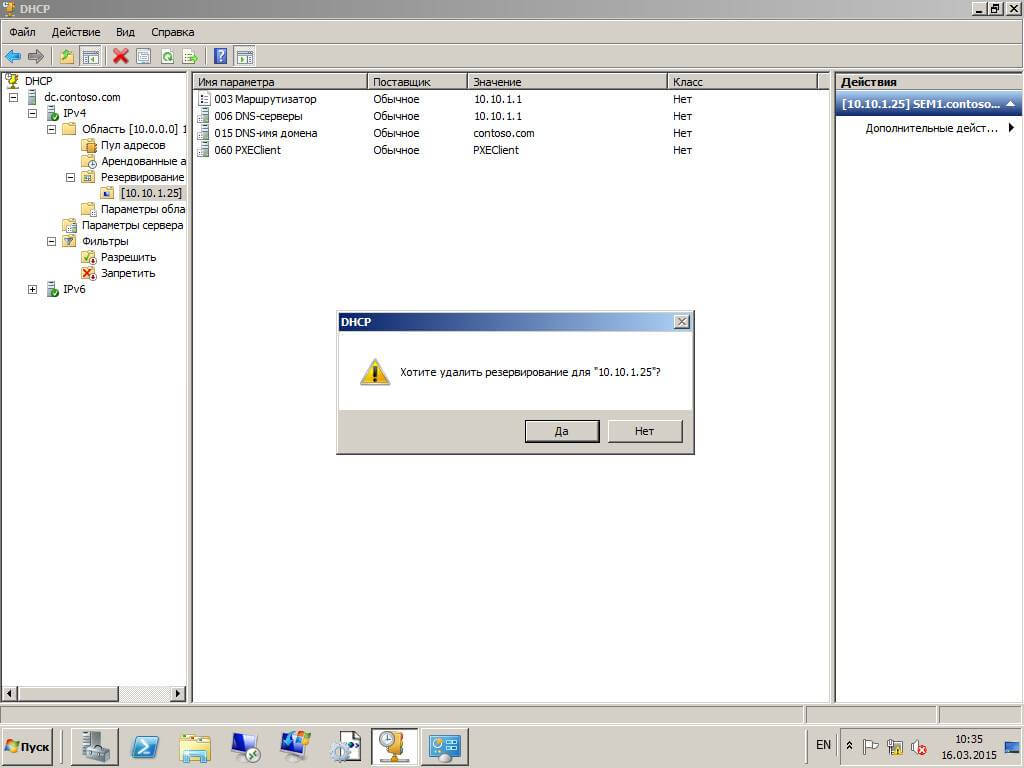Обновлено 20.09.2018
Всем привет! Сегодня продолжим настройку DHCP сервера и узнаем, как зарезервировать ip адрес в DHCP в Windows Server 2008R2. Для выполнения данных действий у вас уже должен быть установлен и настроен dhcp сервер. Под резервированием понимается, что когда клиентский компьютер получаем ip адрес, то при следующем запросе получения нового ip адреса, компьютеру снова будет выделен этот ip и никому другому. Это очень удобно, в ситуациях без статических адресов, в серверном сегменте. Давайте посмотрим как это делается.
Алгоритм настройки резервирования в DHCP
Давайте зайдем на клиентскую машину и посмотрим текущий ip адрес в центре управления сетями и видим, что полученный ip адрес 10.10.1.25
Как зарезервировать ip адрес в DHCP в Windows Server 2008R2-02
Посмотрим теперь на сервере DHCP в списке арендованные адреса и видим, нашего клиента
Как зарезервировать ip адрес в DHCP в Windows Server 2008R2-03
теперь давайте произведем настройку DHCP и Добавим к резервированию ip адрес, для этого щелкаем правым кликом по нужному клиенту и нажимаем Добавить к резервированию
Как зарезервировать ip адрес в DHCP в Windows Server 2008R2-04
Выскочит уведомление, что Аренда успешно преобразована в резервирование.
Как зарезервировать ip адрес в DHCP в Windows Server 2008R2-05
Как можете заметить теперь данный ip адрес появился в пункте резервирование
Как зарезервировать ip адрес в DHCP в Windows Server 2008R2-06
Для того, чтобы удалить резервирование, щелкните правым кликом по нему и нажмите Удалить
Как зарезервировать ip адрес в DHCP в Windows Server 2008R2-07
На вопрос Хотите ли удалить резервирование, жмем Да.
Как зарезервировать ip адрес в DHCP в Windows Server 2008R2-08
Вот так вот просто зарезервировать ip адрес в DHCP в Windows Server 2008R2. С вами был Семин Иван, автор и основатель IT портала Pyatilistnik.org.
Сен 20, 2018 23:19
О DHCP Резервирование
DHCP резервирование является процессом, в котором конкретный IP-адрес отображается с одним компьютером, который обычно представляет собой сервер, который должен иметь тот же IP-адрес на постоянной основе. Когда это будет сделано, каждый раз, когда цель DHCP клиентский компьютер запрашивает IP-адрес от сервера DHCP, отображенный IP-адрес назначается ему. Поскольку IP-адрес зарезервирован для конкретного компьютера при задании резервирования DHCP, он не назначен на любой другой компьютер, даже если это единственный адрес, который доступен в DHCP пул адресов.
Настройка DHCP Reservations
Для того, чтобы настроить резервирование DHCP, администраторы используют физический адрес целевого клиентского компьютера DHCP, для которого конкретный IP-адрес должен быть зарезервирован. Администраторы могут знать физический адрес целевого компьютера либо идти к компьютеру физически, либо путем доступа к нему с помощью функции удаленного рабочего стола и с помощью IPCONFIG / ALL команды. Команда ARP также может быть использован для получения МАС-адрес целевого компьютера, используя интерфейс командной строки. После того, как физический (MAC) адрес целевого компьютера получается, то тогда определяется в опции Резервирование адресов DHCP вместе с желаемым IP-адрес, который должен быть отображен с ним.
Где Резервирование адресов DHCP используются?
В локальной сети, могут быть случаи, когда администраторы не хотят назначать статические адреса даже на серверах с целью сокращения административных накладных расходов. Тем не менее, так как серверы всегда должны иметь постоянный IP-адрес, администраторы могут использовать резервирование DHCP для резервирования конкретный IP-адрес для каждого сервера в сети. Поступая таким образом, администраторы могут устранить необходимость присвоения IP-адреса статических к серверам вручную, таким образом снижая административные издержки.
Как работает DHCP резервирование?
После того, как IP-адрес зарезервирован для компьютера, а компьютер включен, он передает пакет DHCP Discover во всей сети. Когда пакет получен от сервера DHCP, сервер ищет и идентифицирует MAC-адрес DHCP клиентского компьютера (как правило, выделенный сервер для какой-либо другой службы в сети). После того, как физический адрес клиентского компьютера идентифицируется, сервер DHCP выглядит в своих записях бронирования и находит IP-адрес, зарезервированные для него, и присваивает адрес на компьютере клиента DHCP.
Настройка DHCP резервирования для компьютера
Для настройки DHCP резервирования в Windows Server 2008 R2 для клиентского компьютера DHCP в сети, администраторы должны выполнить указанные ниже:
- Перейти на клиентский компьютер целевой DHCP и принести свой физический адрес, набрав IPCONFIG / ALL команды в интерфейсе командной строки , а затем нажмите клавишу ввода.
- Вход в систему Windows Server 2008 R2 компьютер с DHCP-сервера администратора домена или корпоративного администратора учетных данных, на которых установлена роль сервера DHCP.
- На экране рабочего стола нажмите кнопку Пуск.
- В появившемся меню выберите Администрирование> DHCP.
- На DHCP оснастке из дерева консоли в левой панели, дважды щелкните , чтобы развернуть имя сервера DHCP.
- Из расширенного списка, перейдите к IPv4> <имя область видимости DHCP>.
- Из отображаемого списка, щелкните правой кнопкой мыши Бронирование.
Щелкните правой кнопкой мыши Оговорки
- Из контекстного меню , которое появляется, нажмите кнопку Создать резервирование.
- На новое резервирование поле, в поле Имя Reservation, укажите новое имя заказа.
- В поле IP — адрес введите IP — адрес из пула адресов DHCP IP , который должен быть зарезервирован для клиентского компьютера целевой DHCP.
Новое бронирование
- В поле адреса MAC, указать физический адрес клиентского компьютера целевой DHCP , который был извлечен ранее на шаге 1.
- Нажмите кнопку Добавить , чтобы добавить новую оговорку к выбранной области DHCP.
- После добавления, нажмите кнопку Закрыть.
- Закрыть DHCP оснастке , когда сделано.
На статью не тянет — тянет только на заметку, но вещь нужная.
И так, как быстро просто и легко выполнить резервное копирование и восстаановление базы данных и всех настроек DHCP сервера на ОС Windows 2008 R2 и старше:
Самый простой и быстрый способ резервного копирования DHCP (экспорта данных) на Windows Server 2008 R2 использование команды netsh.
Типовая команда для резервного копирования выглядит так:
netsh dhcp server \ServerName export PathExportdhcp.txt all
где:
\ServerName — имя сервера с которого осуществляется экспортирование БД (резервное копирование);
PathExportdhcp.txt — путь экспорта файла БД DHCP.
Восстановление базы данных DHCP происходит при помощи параметра import:
netsh dhcp server \ServerName import PathImportdhcp.txt all
где:
\ServerName — имя сервера на который осуществляется импортирование БД (восстановление ранее созданной копии БД DHCP);
PathExportdhcp.txt — путь экспорта файла БД DHCP.
Вот и все, что нужно знать для резервного копирования и восстановления DHCP-сервера на ОС Windows Server 2008 R2 и выше.
Протокол DHCP позволяет назначать постоянные адреса клиентам несколькими способами. В частности, с помощью переключателя Без ограничений (Unlimited) в диалоговом окне свойств области можно назначить постоянный адрес всем клиентам, использующим данную область. Кроме того, можно зарезервировать DHCP-адрес для конкретного клиента. В результате резервирования сервер DHCP всегда назначает клиенту один и тот же ІР-адрес, сохраняя возможность централизованного управления, в чем и состоит преимущество DHCP.
Чтобы зарезервировать ІР-адрес для клиента, выполните следующие действия:
1. В консоли DHCP разверните нужную область и щелкните правой кнопкой папку Резервирование (Reservations). В контекстном меню выберите команду Создать резервирование (New Reservation).
2. В поле Имя клиента (Reservation Name) введите короткое, но понятное имя резервирования. Это поле служит только для идентификации.
3. В поле ІР-адрес (IP Address) введите IPv4-адрес, который хотите зарезервировать для клиента.
4. Поле МАС-адрес (MAC Address) содержит аппаратный адрес сетевого адаптера клиентского компьютера. Чтобы узнать МАС-адрес, введите команду ipconfig/all в командной строке клиентского компьютера. В пункте Физический адрес (Physical Address) содержится МАС-адрес клиента. Вы должны ввести это значение без ошибок, иначе резервирование не будет работать.
5. В поле Описание (Description) введите комментарий, если сочтете нужным.
6. По умолчанию поддерживаются как DHCP-клиенты, так и ВООТР-клиенты. Это очень удобно, а отказываться от этой возможности следует, только если вы хотите исключить клиентов определенного типа.
7. Щелкните Добавить (Add), чтобы создать резервирование. Повторите этот шаг, чтобы добавить другие резервирования.
8. Завершив настройку, щелкните Закрыть (Close).
Чтобы зарезервировать IPv6-адрес для клиента, выполните следующие действия:
1. В консоли DHCP разверните нужную область и щелкните правой кнопкой папку Резервирование (Reservations). В контекстном меню выберите Создать резервирование (New Reservation).
2. В поле Имя клиента (Reservation) введите короткое, но понятное имя. Это поле служит только для идентификации.
3. В поле IPv6-адрес (IPv6 Address) введите IPv6-адрес, который хотите закрепить за клиентом.
4. В поле уникального идентификатора устройства DUID (Device Unique Identifier) нужно ввести МАС-адрес сетевого адаптера клиентского компьютера. Чтобы узнать МАС-адрес, введите команду ipconfig /all в командной строк клиентского компьютера. В пункте Физический адрес (Physical Address) содержится МАС-адрес клиента. Вы должны ввести это значение без ошибок, иначе резервирование не будет работать.
5. Идентификатор IAID устанавливает уникальный префикс идентификатора клиента. Как правило, это значение состоит из 9 цифр.
6. В поле Описание (Description) введите комментарий, если сочтете нужным.
7. Щелкните Добавить (Add), чтобы создать резервирование. Повторите этот шаг, чтобы добавить другие резервирования.
8. Завершив настройку, щелкните Закрыть (Close).
Освобождение адресов и аренды
Работая с зарезервированными адресами, помните о двух нюансах:
• Зарезервированные адреса не переназначаются автоматически. Чтобы передать используемый адрес другому клиенту, адрес придется освободить. Чтобы освободить адрес, аннулируйте аренду или введите на клиентском компьютере команду ipconfig /release.
• Клиенты не переходят на зарезервированные адреса автоматически. Если клиент уже использует другой ІР-адрес, вам нужно заставить его освободить текущую аренду и запросить новую. Чтобы освободить адрес, аннулируйте аренду или введите на клиентском компьютере команду ipconfig /release.
Дорогие друзья, у меня для вас хорошие новости! Проблемы с моим ПК улажены и поэтому мы можем вернуться к циклу статей, посвященному настройке DHCP. Сегодня мы рассмотрим процесс установки и конфигурации DHCP сервера на базе Windows Server 2008.
Для того, чтобы ваш сервер под управлением Windows Server 2008 стал функционировать в качестве DHCP сервера, необходимо добавить к нему соответствующую роль. Для этого необходимо открыть оснастку «Управление сервером» (Server Manager).
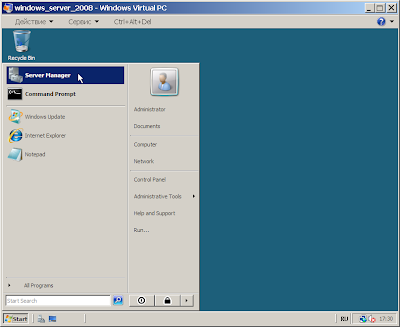 |
| Сразу после установки данная оснастка доступна в меню «Пуск» |
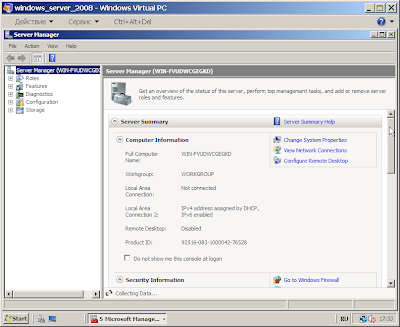 |
| Внешний вид оснастки «Управление сервером» в Windows Server 2008 |
В открывшейся оснастке выбрать раздел «Роли»(Roles) и щелкнуть по кнопке «Добавить роль» (Add Roles).
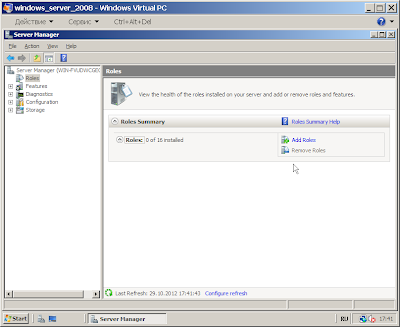 |
| Просматриваем роли данного сервера |
Далее будет показано окно, содержащее ряд предупреждений. По хорошему, перед установкой любой из ролей, на реальном сервере, необходимо проверить выполнение каждого из пунктов данного предупреждения. Если же вы просто тренируетесь, то можно смело проигнорировать данное сообщение.
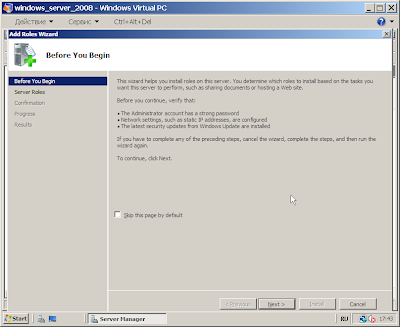 |
| Предупреждение перед установкой новой роли |
На следующем шаге, вам будет предложено выбрать устанавливаемые роли. Выбираем DHCP Server.
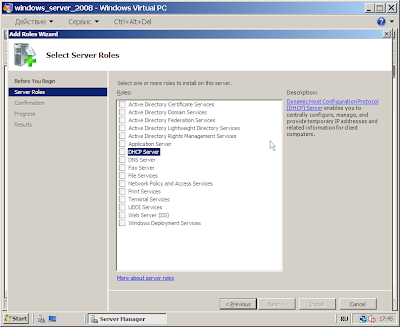 |
| Выбираем устанавливаемую роль, в данном случае DHCP Server |
Если вы проигнорировали ранее предупреждение о том, что серверу нужно задать статический IP адрес, то при попытке выбора роли DHCP Server появится сообщение, говорящие об отсутствии статического IP у сервера. Перейдите к конфигурации протокола TCP/IP и задайте IP адрес, после чего попробуйте выбрать данную роль снова.
 |
| Серверу не задан статический IP адрес |
На экране появиться информация о том, для чего нужен DHCP сервера, если вам интересно, то читаем, после чего нажимаем на кнопку «Далее» (Next).
 |
| Информация о протоколе DHCP |
Выбираем сетевое подключение, существующее на компьютере, которое будет использовать DHCP сервер. Если на компьютере всего одно подключение, то оно будет выбрано по умолчанию.
 |
| Выбор сетевого подключения |
Далее задаем ряд параметров, которые будут раздаваться компьютерам сети при помощи протокола DHCP: родительский домен, основной и альтернативный DNS сервера (используются для преобразования доменных имен в IP адреса).
 |
| Задаем раздаваемые параметры |
На следующем шаге указываем стоит ли использовать WINS. Если говорить в общем, то WINS это аналог DNS для NetBIOS. WINS позволяет разрешать NetBIOS имена компьютеров в их IP адреса. Если в вашей сети есть WINS сервера, то указываем его адрес и он будет раздаваться компьютерам сети при помощи DHCP, если нет, то говорим что WINS не будет использоваться.
 |
| При необходимости указываем адрес WINS сервера |
Далее нам будет предложено создать диапазон, из которого мы будем раздавать IP адреса устройствам клиентам. Для этого нажмите на кнопку «Add…».
 |
| Создаем диапазон раздаваемых IP адресов |
Указываем основные параметры данного диапазона: его имя (любой, главное чтобы было понятно), границы данного диапазона (именно из данного диапазона будут выдаваться IP адреса клиентам), маску подсети (таже что и у всех компьютеров в данной сети), основной шлюз, а также тип сетевого подключения, на основе которого будет выбрано время аренды IP адреса.
 |
| Параметры диапазона IP адресов |
Если все сделано верно, в разделе DHCP Scopes появиться информация о созданном вами диапазоне.
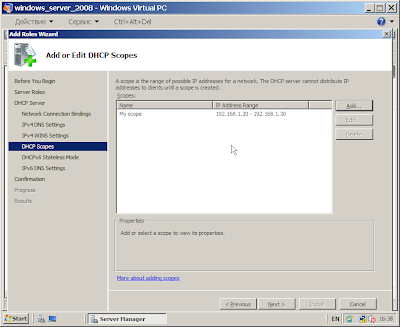 |
| Только что созданный диапазон |
Если в вашей сети используются IPv6 клиенты, и вы хотите раздавать им IPv6 адреса при помощи DHCP, то укажите что требуется включить поддержку протокола DHCPv6. В противном случае, выберите вариант «Отключить DHCPv6…»(Disable DHCPv6…).
 |
| Выбираем требуется ли включать поддержку IPv6 |
Далее вам будет показана сводная информация, о тех настройках DHCP сервера, которые вы ввели ранее. Проверьте их хорошенько и если все верно, то нажимайте на кнопку «Install».
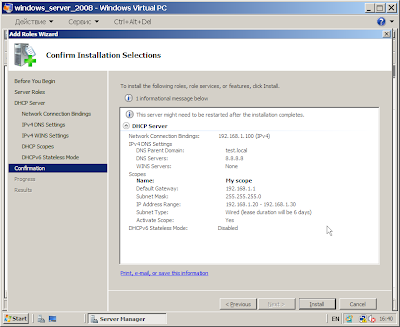 |
| Сводная информация о конфигурации DHCP сервера |
Начнется процесс установки роли DHCP Server, который может занять несколько минут.
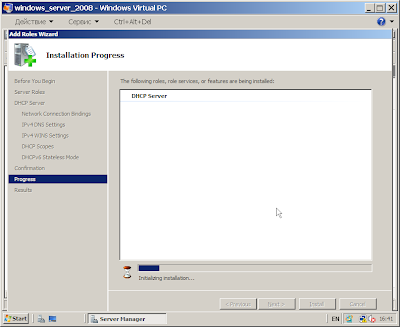 |
| Установка роли DHCP Server в Windows Server 2008 |
После завершения установки будет показано окно результатов. В котором будет отражено состояние установки роли DHCP Server.
 |
| Результаты установки роли |
Фактически после этого ваш DHCP сервер уже функционирует, если включить один из компьютеров, находящийся в той же сети, что и DHCP сервер, то можно увидеть, что клиентский компьютер уже получил все указанные настройки от DHCP сервера.
 |
| Компьютер под управлением Windows XP получил настройки от DHCP сервера |
Если вы захотите внести какие либо изменения в конфигурации вашего DHCP сервера (например, выполнить резервирование определенных IP адресов за компьютерами с заданными MAC адресами), то вам потребуется перейти в раздел Administrative Tools – DHCP.
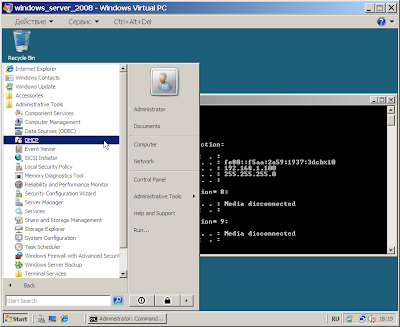 |
| Вот тут можно внести изменения в конфигурацию DHCP cервера |
Для того, чтобы просмотреть, изменить существующие пулы (диапазоны) IP адресов, которые раздаются в настоящий момент перейдите в раздел «Address Pool» оснастки DHCP.
 |
| Тут можно изменить раздаваемые IP адреса |
Для того чтобы выполнить резервирование определенных IP адресов за компьютерами с заданными MAC адресами, щелкните правой кнопкой мыши по разделу «Reservation» и выберите пункт «New Reservation…».
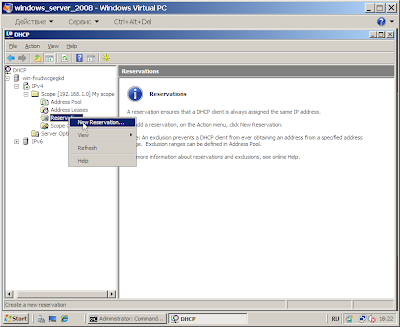 |
| Создаем резервирование IP адресов на DHCP сервере |
Укажите соответствие IP и MAC адреса, а также протоколы используемые для автоконфигурирования хоста с данным физическим адресом.
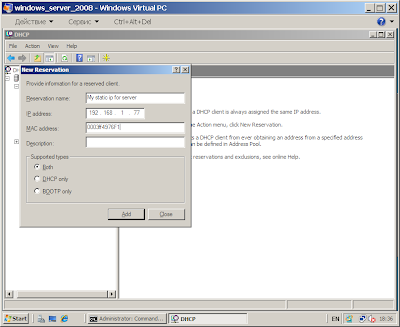 |
| Резервирование IP адреса за хостом с определенным MAC адресом |
С помощью протокола DHCP, можно раздавать хостам целую кучу различных параметров. Ознакомиться с их перечнем можно в разделе «Scope Options» оснастки DHCP, в разделе отображаются только уже сконфигурированные параметры.
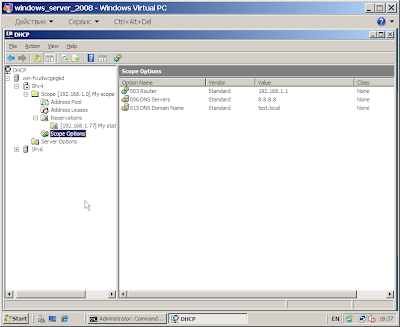 |
| Тут можно задать остальные параметры раздаваемые протоколом DHCP |
Ну вот и все, мы познакомились с процессом установки DHCP сервера в ОС Windows Server 2008. В принципе он похож на установку DHCP сервера в ОС Windows Server2003, но имеет небольшие отличия.
Настройка области DHCP резервирования
В некоторых ситуациях с сетями может требоваться предоставлять специфические параметры для какого-то ряда устройств, например, телефонов VoIP (Voice over IP — передача голоса по протоколу IP) или мобильных устройств. Такие устройства могут быть выделены в отдельный сегмент для удовлетворения требований в отношении безопасности и функциональных возможностей. Например, сетевой администратор может не хотеть, чтобы такие устройства получали настройки маршрутизатора по умолчанию или область шлюза для блокирования возможности получения этими устройствами доступа к Интернету или другим сетям. В Windows Server 2008 R2 роль DHCP позволяет администраторам настраивать специальные параметры для определенных систем, но только требует, чтобы они обязательно делали это в рамках касающихся резервирования параметров области DHCP. То есть, по сути, перед настройкой этих параметров администратор DHCP должен либо знать МАС-адрес устройства, либо брать арендуемый адрес и создавать из него зарезервированный. Ниже перечислены шаги, необходимые для настройки специальных параметров DHCP, связанных с резервированием.
- Откройте консоль DHCP на сервере, на котором требуется настроить параметры DHCP, связанные с резервированием, выбрав в меню Start (Пуск) пункт All Programs-Administrative Tools-DHCP (Все программы-Администрирование-DHCP). Если появится окно с приглашением подтвердить выполнение запрашиваемого действия, щелкните в нем на кнопке Continue (Продолжить).
- Когда консоль DHCP загрузится, разверните узел, представляющий сервер, чтобы отобразить узел IPv4.
- Разверните узел, представляющий нужную существующую область, чтобы отобразить узел Reservations (Резервирования), и затем выберите этот узел, чтобы отобразить все существующие записи о резервировании в центральной панели или панели справа.
- Щелкните на интересующей существующей записи о резервировании в центральной или правой панели правой кнопкой мыши и выберите в контекстном меню пункт Configure Options (Настроить параметры).
- Выберите желаемые опции DHCP и настройте нужные параметры, отмечая флажки рядом с нужными опциями и либо вводя значения, либо оставляя поля для ввода значений пустыми. По завершении щелкните на кнопке ОК. Если ни одной опции не отмечено, для данной записи о резервирований будут использоваться те опции, которые были определены в параметрах области или глобальных настройках DHCP-сервера.